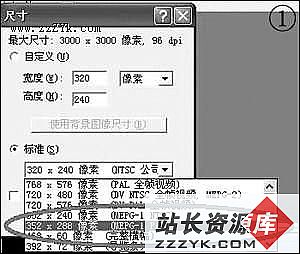利用会声会影制作滚动字幕
经常看电视的朋友对“滚动字幕”一定不会陌生,比如:不少电视剧片尾的演职员表等都会采用在屏幕上自下而上的滚动方式来播映;做电视直播节目时,屏幕的下方常常会出现自右往左移动的字幕,及时报道各地传送的信息;播放国外歌曲时,往往也会在屏幕下方出现“歌词大意是:”等字样的滚动字幕。相对于“静止字幕”来讲,“滚动字幕”更具有吸引力。下面以会声会影6为例,介绍“滚动字幕”的实现方法。
一、运行会声会影6,单击“新建项目”,设置好“工作文件夹”的位置,选取你需要的模板,如“PAL VCD”(如图1),单击“确定”退出。
二、单击素材库右侧的“加载视频”按钮,选中你采集好的视频,将它们导入到素材库中。为说明问题,本文采用了会声会影6自带的素材“Busyday.mpg”。
三、单击界面左下角的“切换到时间轴模式”按钮,使编辑区处于时间轴模式。如图2所示。
四、单击“视频轨”,将“Busyday.mpg”拖入“视频轨”,调整到合适的位置。如图3所示。接下来,我们就要开始为这段视频添加“滚动字幕”了,首先来制作在屏幕下方自右往左的“滚动字幕”效果。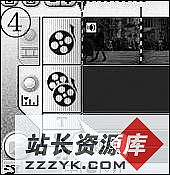
五、单击“标题轨”,使编辑区处于标题模式。单击“预览窗口”,就可以在“安全框”进行文字输入了。如图4所示。
六、为了使字幕出现在屏幕的下方,你必须用“换行键”将光标移到屏幕的下端,然后输入你需要显示的文字。由于屏幕下方的“滚动字幕”均为单行显示,所以,无论输入的文字有多长,你都不要用“换行键”将它们分行。如图5所示。
七、选中输入的文字,单击界面左上方选项控制面板的“编辑”按钮,对文字进行“字体”、“大小”、“颜色”、“边框和阴影”等设置。如图6所示。
八、单击“添加”按钮或“标题轨”,设置的文字被加到了标题轨上。如图7所示。目前加到标题轨的文字是静止的,要想让它动起来,还需要进一步设置。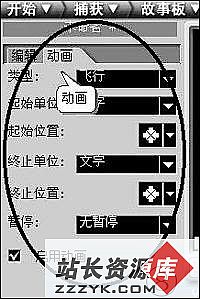
九、选中“标题轨”上的文字,单击“预览窗口”,待设置的文字出现在“预览窗口”上。单击界面左上方选项控制面板的“动画”按钮,出现“类型”、“起始单位”、“起始位置”、“终止单位”、“终止位置”等选项。如图8所示。

十、“类型”、“起始单位”、“终止单位”这三项设置较为简单,只要分别设为“飞行”、“文字”、“文字”即可,要着重指出的是“起始位置”、“终止位置”的设置。单击“起始位置”右侧的倒三角,出现了9种选项,由于要设置的文字是由右向左滚动,所以,这里必须选择“从右边开始”,如图9所示。同理,“终止位置”应选择“到左边结束”,如图10所示。单击“应用”按钮,所有的设置将被运用到选定的字幕上。单击预览窗口下最左边的“高质量预览”按钮,电脑经过一番处理、渲染后,我们就可以看到文字在屏幕下方滚动起来了。但你很快就发现,字幕的滚动速度太快,以至使人无法看清文字内容。接下来,我们还需要对字幕的滚动速度进行控制。
十一、单击“标题轨”的字幕文件,把鼠标移动到字幕文件的右边缘,当鼠标变为“左右箭头”时(如图11),按住鼠标左键向右拖动,至合适的位置,其实质是延长了字幕文件的播放时间,相对减缓了字幕滚动的速度。当字幕文件的长度一定时,播放时间越长,滚动速度越慢,反之则越快。你可以反复调整字幕的播放时间,直到满意为止。
上下滚动字幕的制作与此类似,只不过要注意的是滚动字幕最后要有个停留时间,如图12所示,可根据实际需要暂停时间可选择“中等”或“长”,这样制作成的滚动字幕才显得更为专业。